こんにちは。ケロケロです。
動画編集をしていると、テロップや字幕など、文字を扱う場面も多いです。
しかし… 背景や文字色によっては、文字が目立ちにくい場合があります。
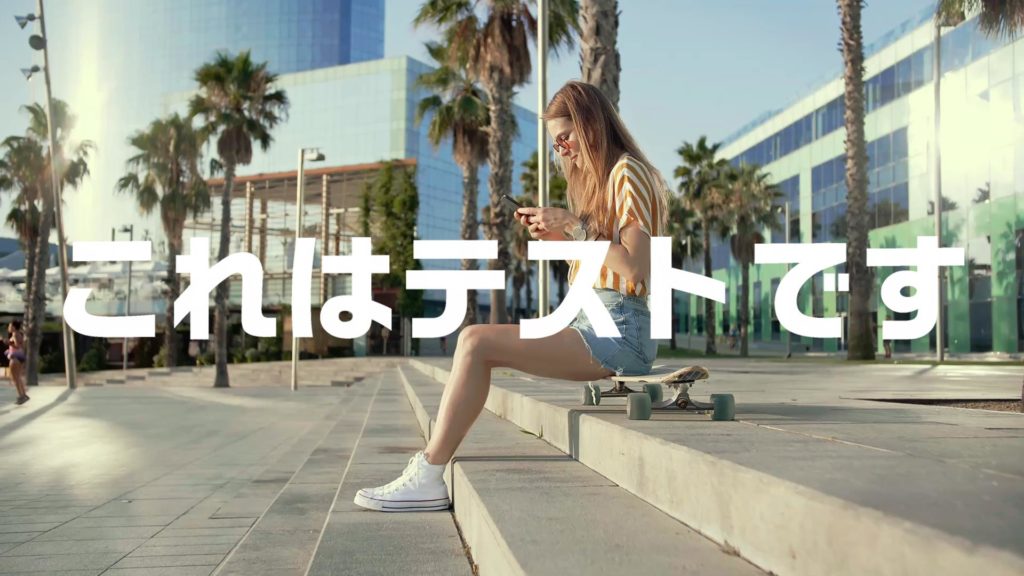
そんな時は、文字に背景を使うことで、際立たせることができます。
例えば… 赤1色の背景をつけてみたり…

画像を背景に使うことができます。

レインボーグラデーションの画像を使っています。
これらの背景は、動画編集ソフトPowerDirectorを使って編集しています。
特に難しい技術は必要なく、マウスだけで透明度や大きさ、形を変えることもできます。
この記事では、実際に文字の背景を追加した方法をまとめました。
ぜひ参考にしてみてね。
文字を編集する
まずは、文字を編集します。
PowerDirectorには様々なテキストエフェクトテンプレートが用意されていますが… 今回は1番シンプルな「デフォルト」を使います。
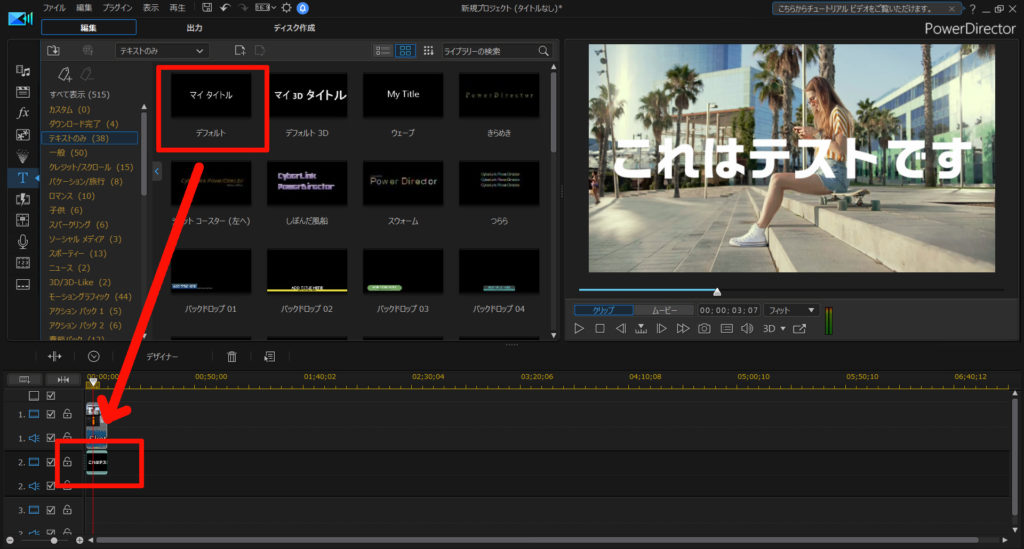
配置した「デフォルト文字」をダブルクリックして、編集画面を開きます。
表示させたい文字を入力したら、「背景」の項目で文字の背景を編集します
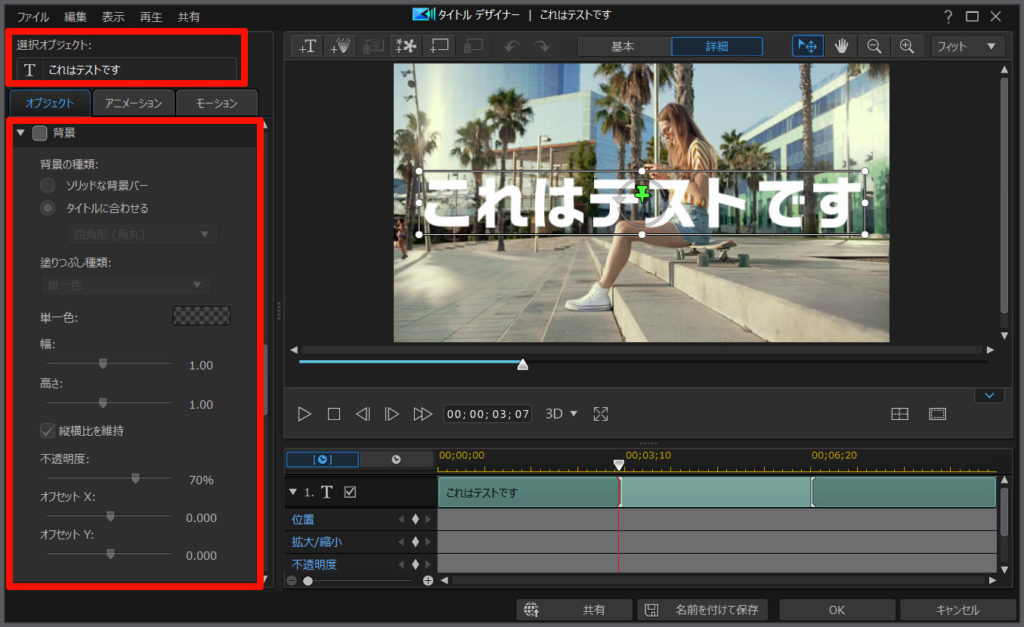
文字の背景を編集する
文字に背景を設定する場合は… チェックを入れるだけで設定できます。簡単ですな。
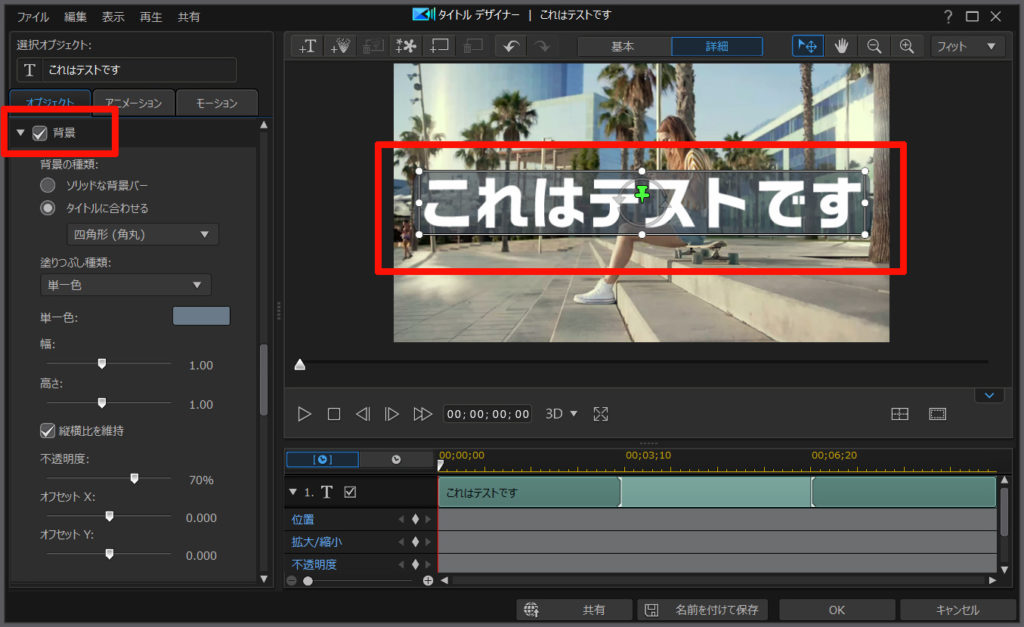
通常はグレーが透けた背景ですが、自分で自由にカスタマイズできます。
背景の種類
- ソリッドな背景バー… 横長の帯のような形の背景
- タイトルに合わせる… タイトルの大きさに合わせて背景の大きさも変わる
塗りつぶし種類
- 単一色… 一色のシンプルな背景
- 画像… 好きな画像を読み込んで背景にする
冒頭のレインボー背景は、ここで画像を読み込んでいます。
幅・高さ
背景の大きさを変える。
不透明度
背景の透明度を変える
オフセット
背景を上寄り、下寄りなど位置を変える
まとめ。PowerDirectorなら文字背景も簡単
…というわけで今回は、文字背景の編集方法をまとめました。
PowerDirectorなら、マウスだけの簡単操作で文字背景を追加できます。
有料ソフトなので購入資金は必要ですが…ハッキリ言って買って損はないです。楽しいので。
30日間の無料試用期間もあります。
PowerDirector、まだ使ったことないなら、ぜひお試しあれ!




















